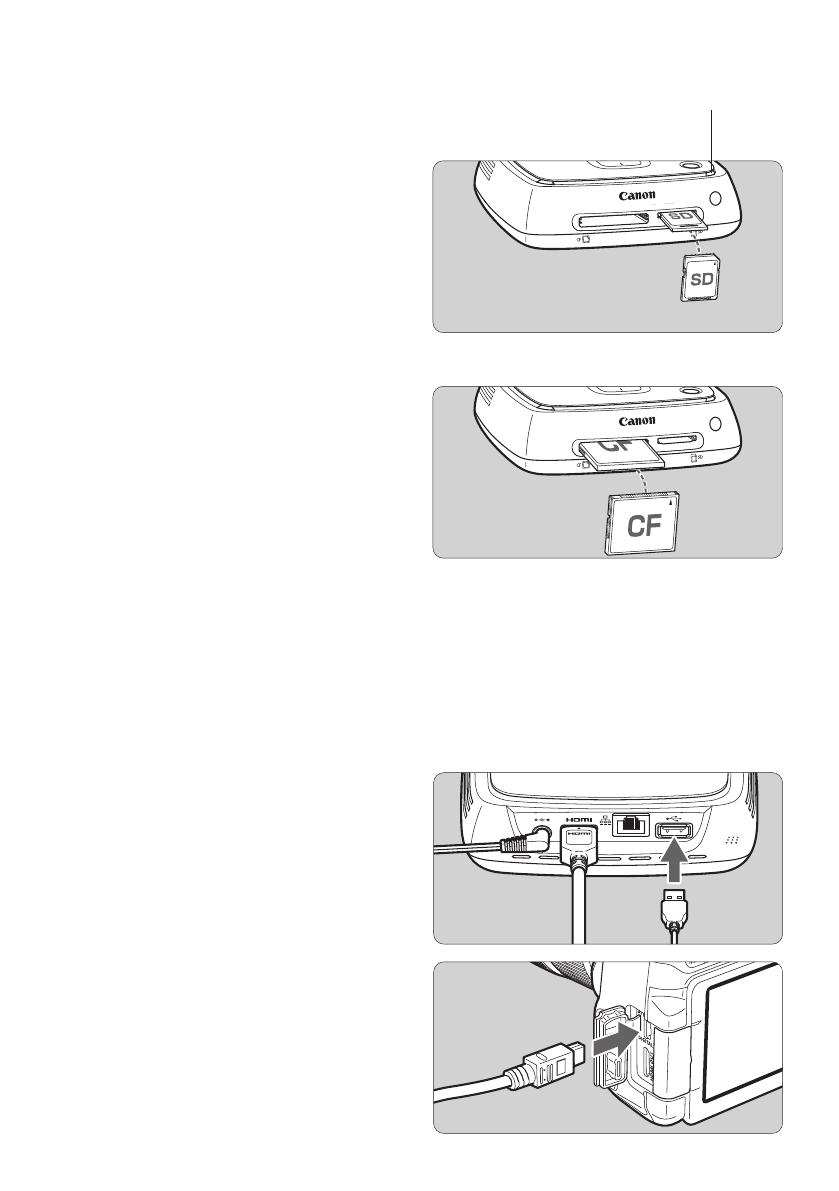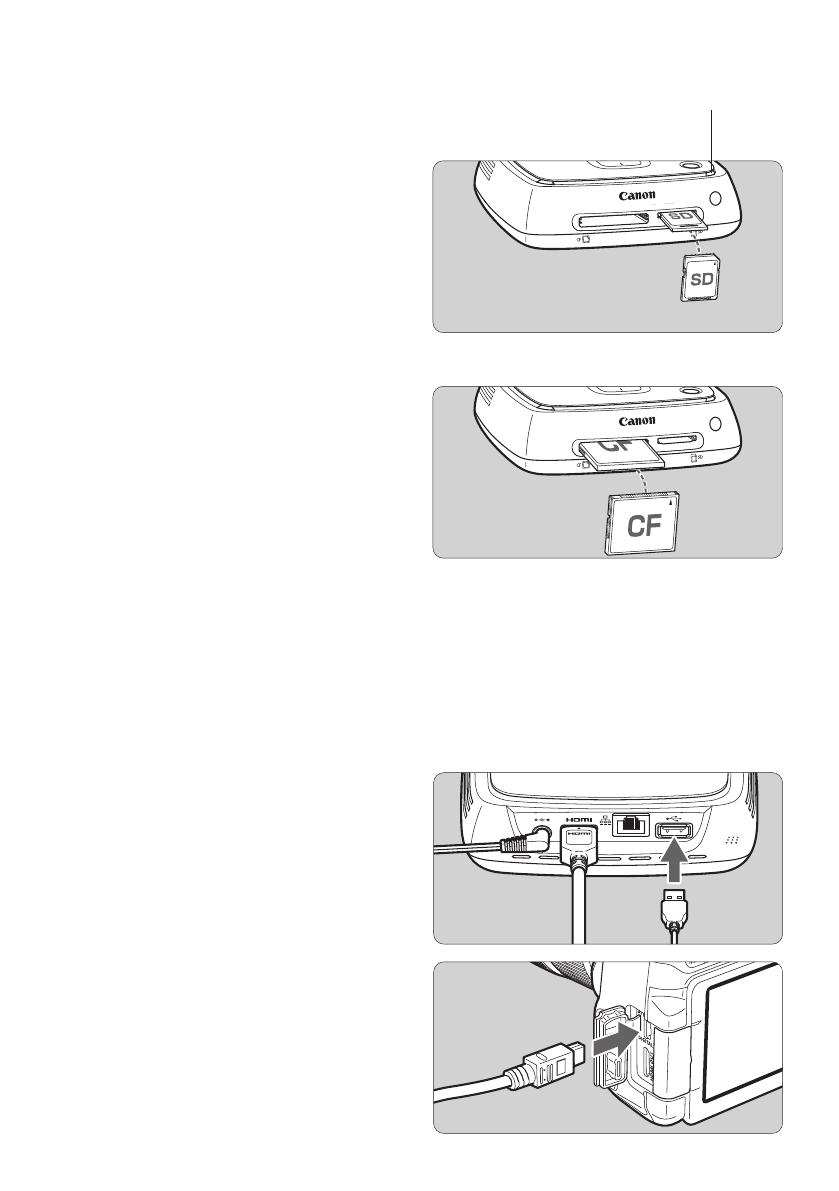
10
Yhteensopivat kortit
Seuraavia kortteja voidaan käyttää kuvien tuontiin kortilta.
• SD-/SDHC-/SDXC-muistikortti
• CF (Compact Flash) -kortti*
Kortin asentaminen
• Poista ensin korttipaikan kansi.
• Työnnä SD-kortti sisään etupuoli ylöspäin,
kunnesse napsahtaa paikalleen.
• Työnnä CF-kortti sisään etupuoli ylöspäin
niin, että pieniä reikiä sisältävä pää menee
sisään. Kortin työntäminen sisään väärinpäin
vahingoittaa Connect Stationia.
Kortin poistaminen
• Tarkista, ettei käyttövalo vilku.
• SD-kortti tulee ulos, kun painat sitä sisään
varovasti ja sitten vapautat sen.
• Kun käytät CF-korttia, vedä se hitaasti ulos.
Kuvien tuominen
• Aseta kortti korttipaikkaan.
• Käyttövalo vilkkuu ja kuvien tuonti alkaa.
• Tuonti on valmis, kun käyttövalo lakkaa
vilkkumasta ja palaa tasaisesti. Poista kortti.
* CFast-korttia ei tueta.
Käyttövalo (vihreä)
SD-kortti
CF-kortti
Tuo kuvat yhdistämällä Connect Station kameraan/videokameraan liitäntäkaapelilla (USB-kaapeli).
Tietoja liitäntäkaapelista on kameran/videokameran käyttöoppaassa.
Yhteensopivat kamerat/videokamerat
Kamerat/videokamerat, joista kuvia voi tuoda
kiinteän yhteyden avulla, ovat Canonin kompaktit
digitaalikamerat, digitaaliset SLR (Single-Lens
Reflex) -kamerat, kompaktit (peilittömät)
järjestelmäkamerat sekä digitaaliset videokamerat.
Vaikka muita kameroita/videokameroita voidaan
ehkä yhdistää kiinteän yhteyden avulla, kuvien
tuontia Connect Stationiin ei voida taata.
Tuominen kiinteän yhteyden avulla (USB-liitäntä)
Kuvien tuominen
• Käytä liitäntäkaapelia, jota käytät kameran/
videokameran yhdistämiseksi tietokoneeseen.
• Yhdistä Connect Stationin USB-liitäntä
kameraan/videokameraan ja kytke sitten
virtakameraan/videokameraan.
• Käyttövalo vilkkuu ja kuvien tuonti alkaa.
• Tuonti on valmis, kun käyttövalo lakkaa
vilkkumasta ja palaa tasaisesti. Katkaise virta
kamerasta/videokamerasta ja irrota sitten kaapeli.